
AirDroid Cast手机版
类型:系统工具版本:v1.1.7.1
大小:34.47MB系统:Android更新:2025-07-09 11:12:15
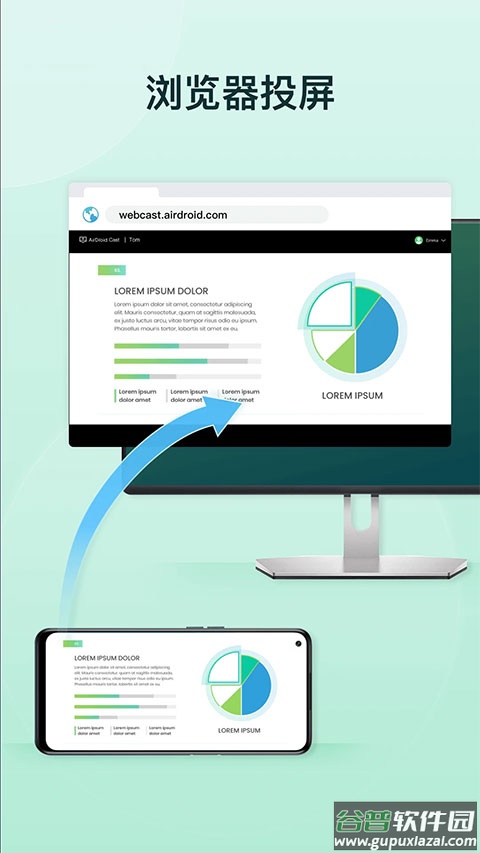
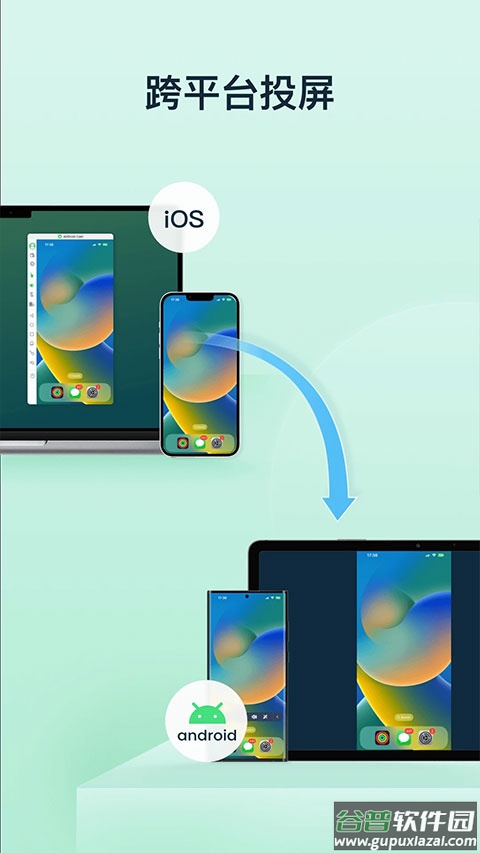
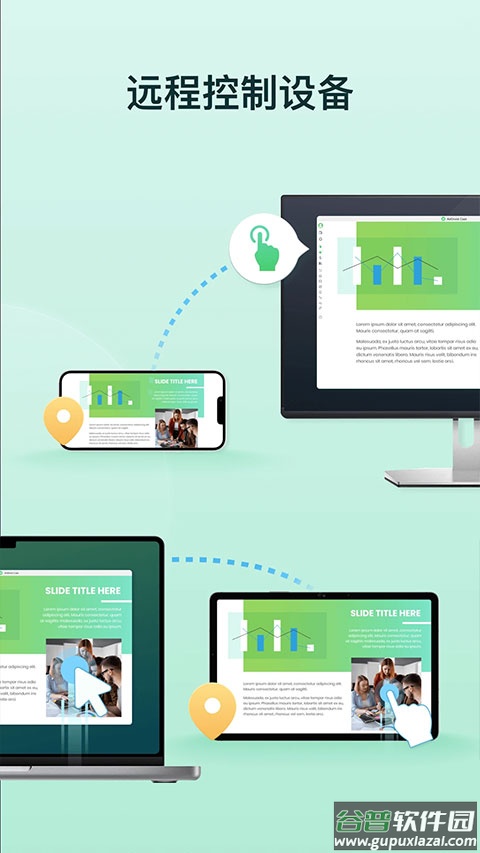
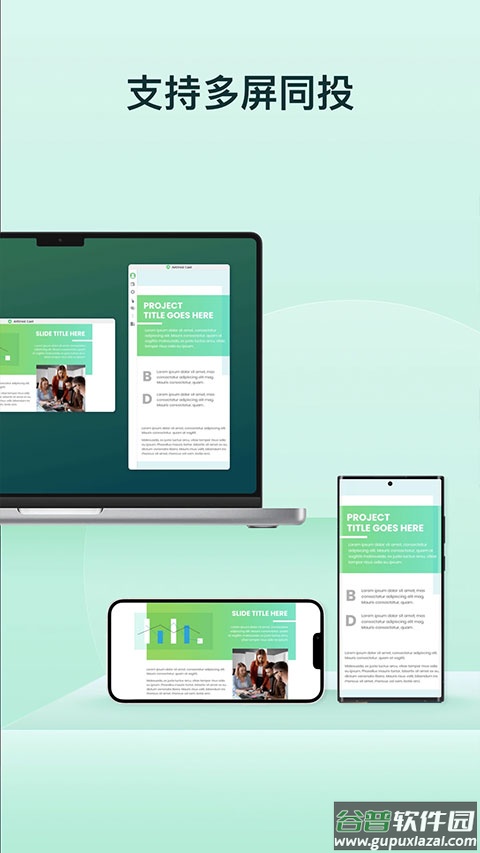
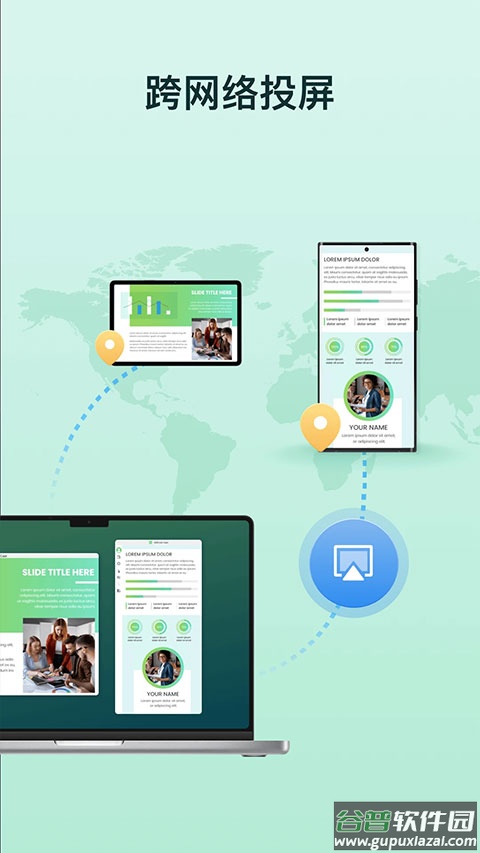
AirDroid Cast手机版是一款功能强大的屏幕镜像工具,能够帮助用户快速将手机画面投射到电脑、平板或电视等设备上。无论是工作演示还是娱乐分享,这款软件都能提供稳定流畅的投屏体验。它支持无线和有线两种连接方式,用户可以根据实际需求选择扫码、投屏码或USB直连等操作方式。高清画质传输和低延迟特性让投屏过程更加顺畅,多设备同时投屏功能特别适合团队协作和多人游戏场景。想要体验便捷投屏的朋友可以来谷普下载试试看。
1、跨平台远程控制
在不同品牌的Windows或Mac电脑上,都能直接操作连接的安卓设备。浏览网页、刷视频、购物等手机操作,现在用电脑鼠标键盘就能轻松完成。
2、音画同步传输
投屏时手机声音会同步传输到电脑,配合内置的双向通话功能,让远程会议沟通更加高效顺畅。
3、灵活网络适配
设备不在同一网络也能正常投屏,局域网内免费使用全部功能,升级会员后还可解锁远程网络下的高级应用场景。
4、多画面同屏显示
支持最多5台设备同时投屏,无论是多人游戏对战还是多方案对比演示,都能在一个屏幕上清晰呈现。
1、移动教学助手
教师可以将手机变成电子黑板,通过投屏展示课件和习题。远程授课时还能直接在移动设备上书写板书,增强课堂互动性。
2、高效会议协作
出差时无需携带专业设备,用手机就能将方案投屏到会议电脑。参会人员可以实时标注重点内容,配合语音沟通提升会议效率。
3、专业演示工具
产品发布会或培训课程中,无线投屏功能可以流畅展示手机内的各类文档和应用界面,让演示过程更加专业自如。
4、大屏游戏体验
手游画面可以实时投射到电脑大屏,配合直播软件就能轻松进行游戏直播。多人同屏功能还能实现线下电竞赛事效果。
1、手机端发起连接
在安卓设备上输入电脑显示的投屏码,或者直接扫描二维码建立连接。
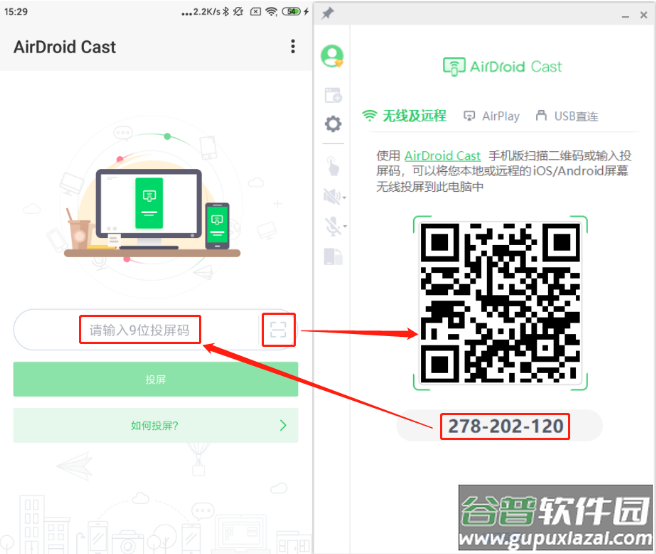
2、电脑端确认请求
电脑弹出权限询问窗口时点击允许,勾选信任选项可避免重复确认。首次使用时需要授权录音权限以确保声音传输正常。

3、开启手机投屏权限
安卓设备会弹出截屏权限申请,点击立即开始并按提示完成授权设置。
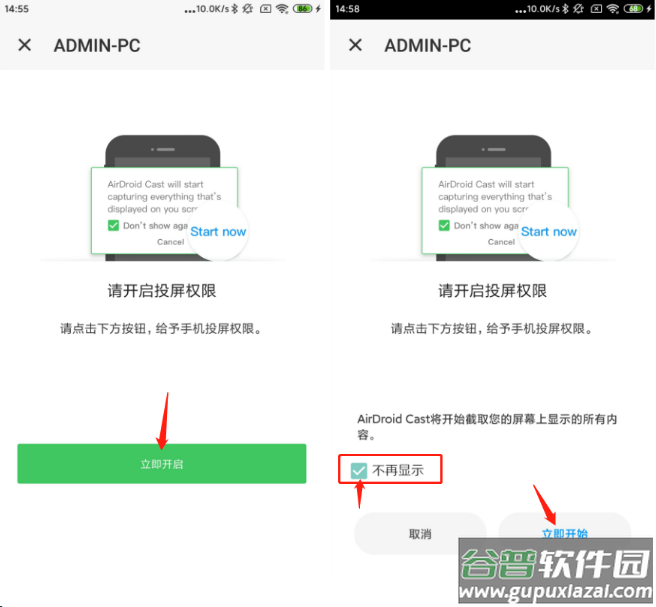
4、开始投屏使用
完成上述步骤后,手机画面就会实时显示在电脑屏幕上,WiFi环境下的基础投屏功能即可正常使用。
1、开启调试模式
用数据线连接设备和电脑,在手机上允许USB调试功能。已连接过的设备可能不会再次弹出提示。
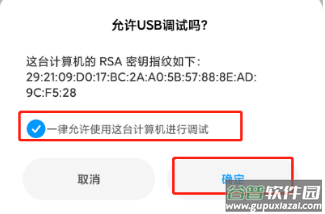
2、选择USB投屏
电脑端点击USB选项,从设备列表中找到对应的手机名称进行连接。
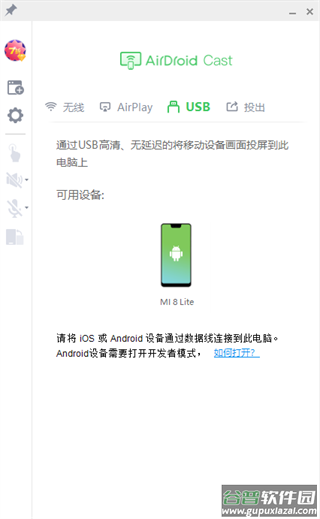
3、启用控制功能
连接成功后手机画面会立即显示,系统会自动开启远程控制功能。
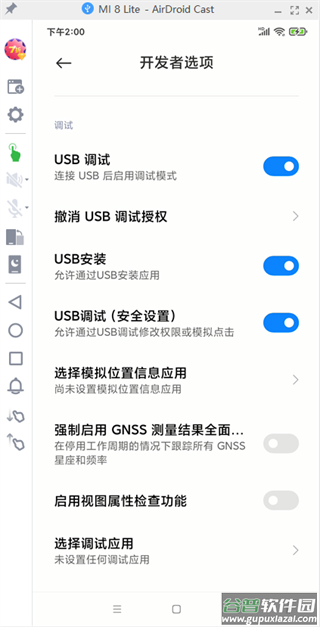
v1.1.7.1版本
最新更新于2025年7月4日:
优化了程序稳定性,修复了若干已知问题,使用体验更加流畅可靠。
厂商:厦门爱尔卓科技有限公司
包名:com.sand.aircast
MD5:1398B28A8956E62A52DEFEBB5B4E824E
备案号:闽ICP备2021009244号-4A
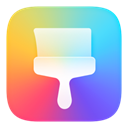 荣耀主题商店app
荣耀主题商店app v12.0.23.301 / 151.63 MB查看
2
v12.0.23.301 / 151.63 MB查看
2 全渠道质检App
全渠道质检App v6.8.0 / 22.09 MB查看
3
v6.8.0 / 22.09 MB查看
3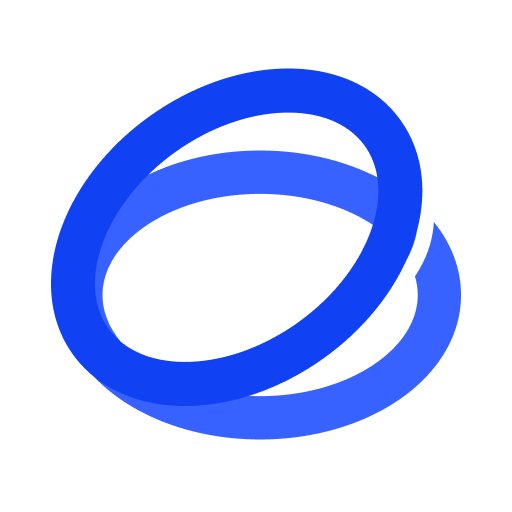 清影ai视频生成软件(智谱清言)
清影ai视频生成软件(智谱清言) v3.0.0 / 80.1 MB查看
4
v3.0.0 / 80.1 MB查看
4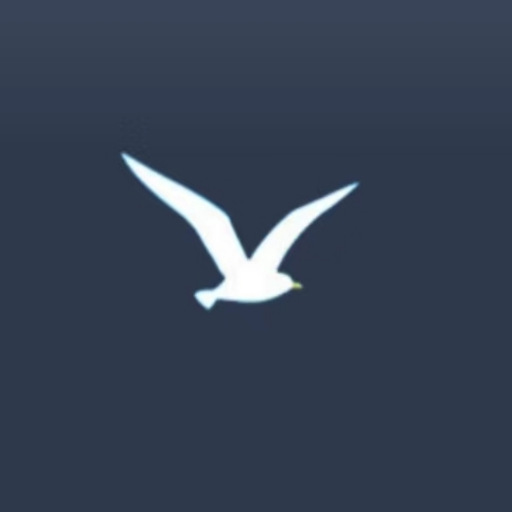 海鸥加速器app
海鸥加速器app v1.1 / 26.6 MB查看
5
v1.1 / 26.6 MB查看
5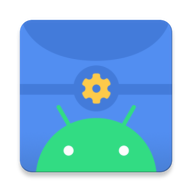 Scene8官方版
Scene8官方版 v8.0.3 / 7.33 MB查看
6
v8.0.3 / 7.33 MB查看
6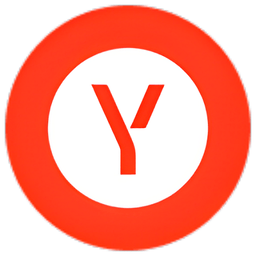 俄罗斯搜索引擎浏览器中文版(Yandex Start)
俄罗斯搜索引擎浏览器中文版(Yandex Start) v25.41 / 312.2 MB查看
7
v25.41 / 312.2 MB查看
7 华制远控内置修改器
华制远控内置修改器 v2.7.2 / 158.1 MB查看
8
v2.7.2 / 158.1 MB查看
8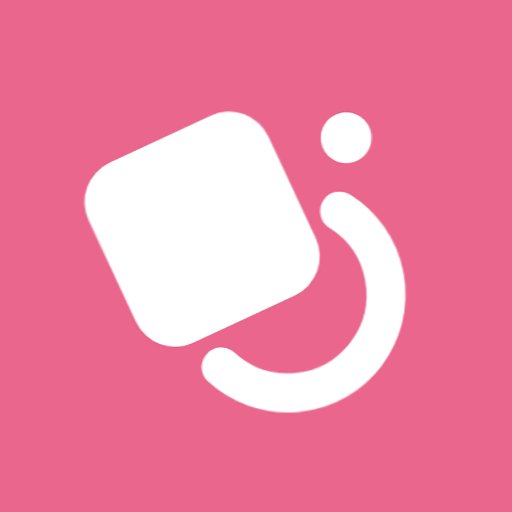 HyperCeiler(澎湃os扩展工具)
HyperCeiler(澎湃os扩展工具) v2.5.152 / 5.5 MB查看
9
v2.5.152 / 5.5 MB查看
9 毅临时邮箱app最新版本
毅临时邮箱app最新版本 v5.2.0 / 4.7 MB查看
10
v5.2.0 / 4.7 MB查看
10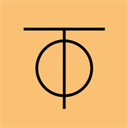 zerotier one官方版
zerotier one官方版 v1.12.0 / 7.43 MB查看
v1.12.0 / 7.43 MB查看
最新评论